-
② 尚品汇的前台开发笔记【尚硅谷】【Vue】
文章目录
八、加入购物车
点击 加入购物车 的时候,先发请求,把数据存储到服务器,然后再进行路由跳转
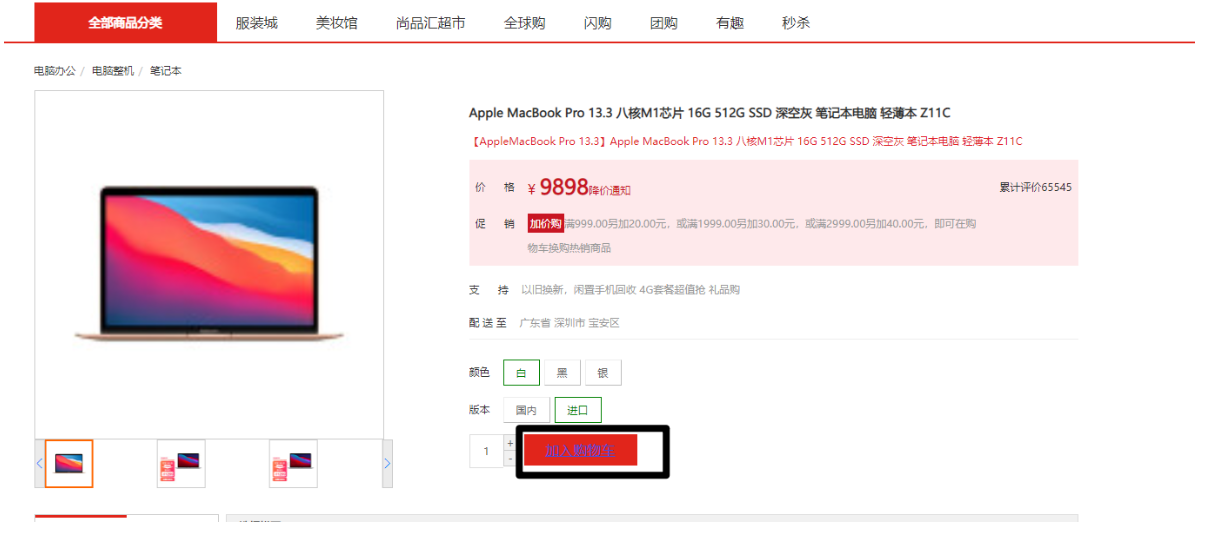
- 当点击 加入购物车 的时候,会跳转到 加入购物车成功的页面,到时候需要配置路由,进行路由跳转
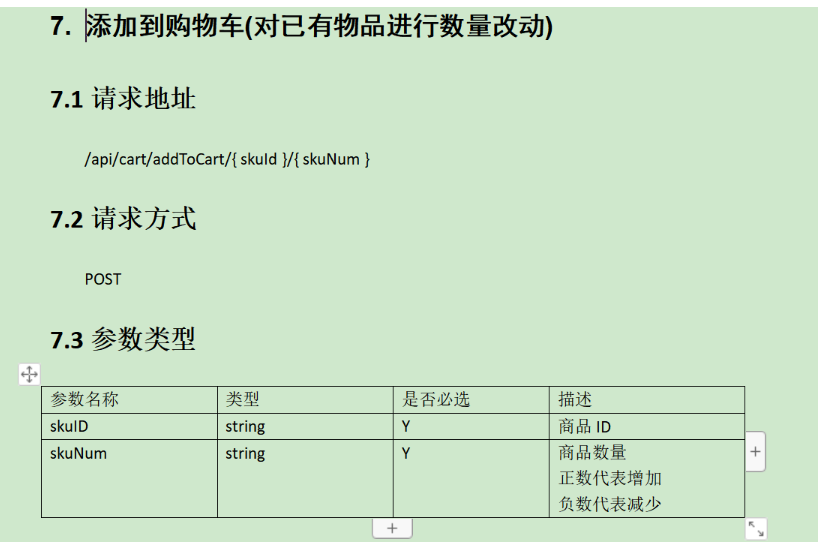
路由跳转之前发请求
api—请求接口
// src/api/index.js // 将产品添加到购物车中(或者 更新某一个产品个数) // /api/cart/addToCart/{ skuId }/{ skuNum } POST 带参数 export const reqAddOrUpdateShopCart = (skuId,skuNum)=>{ return requests({ url:`/cart/addToCart/${ skuId}/${ skuNum}`,method:'POST'}) }- 1
- 2
- 3
- 4
- 5
- 6
- 7
- 8
- 9
- 10
- 11
将数据存储到服务器里
-
派发actions,发请求
// src / pages / detail /index.vue <div class="add"> <a @click="addShopcar">加入购物车a> div>- 1
- 2
- 3
- 4
- 5
- 6
- 7
// 加入购物车的回调函数 addShopcar() { // 1. 发请求--将产品加入到数据库(通知服务器) // 服务器存储成功----进行路由跳转 // 失败,给用户提示 this.$store.dispatch( "detail/addOrUpdateShopCart",{ skuId:this.$route.params.skuId,skuNum:this.skuNum}); },- 1
- 2
- 3
- 4
- 5
- 6
- 7
- 8
- 9
加入购物车以后(发请求),前台将参数带给服务器
服务器写入数据成功,并没有返回其他的数据,只是返回code=200,代表这次成功
⚠ !!!因为服务器没有返回其余的数据,所以我们不需要vuex来存储数据
-
将参数带给服务器
const actions = { // 将产品添加到购物车中 async addOrUpdateShopCart({ commit},{ skuId,skuNum}){ // 加入购物车返回的结果 let result = await reqAddOrUpdateShopCart(skuId,skuNum); console.log('购物车',result); // 加入购物车以后(发请求),前台将参数带给服务器 // 服务器写入数据成功,并没有返回其他的数据,只是返回code=200,代表这次成功 // 因为服务器没有返回其余的数据,所以我们不需要vuex来存储数据 }, };- 1
- 2
- 3
- 4
- 5
- 6
- 7
- 8
- 9
- 10
- 11
- 12
- 13
- 14
- 15
判断加入成功 或 失败
async:只要有async返回的就是Promise,Promise返回的不是成功就是失败-
发请求–将产品加入到数据库(通知服务器)
-
服务器存储成功----进行路由跳转
-
服务器存储失败------给用户提示
// src/pages/detail/index.vue // 加入购物车的回调函数 async addShopcar() { // 1. 发请求--将产品加入到数据库(通知服务器) // 服务器存储成功----进行路由跳转 // 失败------给用户提示 try { await this.$store.dispatch("detail/addOrUpdateShopCart", { skuId: this.$route.params.skuId,skuNum: this.skuNum,}); // 成功了进行路由跳转 ..... } catch (error) { alert(error.message); } },- 1
- 2
- 3
- 4
- 5
- 6
- 7
- 8
- 9
- 10
- 11
- 12
- 13
- 14
- 15
- 16
- 17
- 18
- 19
this.$store.dispatch("detail/addOrUpdateShopCart", {skuId: this.$route.params.skuId,skuNum: this.skuNum,});表示调用了addOrUpdateShopCart这个函数,👇调用这个函数,这个函数有async,说明这个函数的返回值是Promise函数await返回的是promise成功的值,但是我们要有成功做什么以及失败做什么…如果await的promise失败了,就会抛出异常,我们需要通过try…catch捕获处理
所以在detail.vue中,给 加入购物车的回调函数加上 async
// src/store/detail/index.js // 将产品添加到购物车中 async addOrUpdateShopCart({ commit }, { skuId, skuNum }) { // 加入购物车返回的结果 // 加入购物车以后(发请求),前台将参数带给服务器 // 服务器写入数据成功,并没有返回其他的数据,只是返回code=200,代表这次成功 // 因为服务器没有返回其余的数据,所以我们不需要vuex来存储数据 let result = await reqAddOrUpdateShopCart(skuId, skuNum); // 当前的这个函数,如果执行,返回promise // 👇代表服务器加入购物车成功 if(result.code==200){ return 'ok'; // 返回的只要是非空字符串就是成功 }else{ // 代表加入购物车失败 return Promise.reject(new Error('false')); } },- 1
- 2
- 3
- 4
- 5
- 6
- 7
- 8
- 9
- 10
- 11
- 12
- 13
- 14
- 15
- 16
- 17
- 18
- 19
- 20
- 21
- 22
- 23
成功后进行路由跳转
注意:路由不是组件!!!??????❓
路由组件通常存放在
pages文件夹,一般组件通常存放在components文件夹。使用组件的步骤:创建-注册-引用-使用
-
创建路由,写到专门放路由的文件夹下
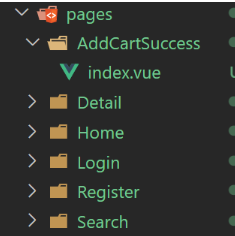
-
编写路由配置项:src/router/index.js
// 配置路由的地方 import Vue from 'vue'; import VueRouter from 'vue-router'; // 使用插件 Vue.use(VueRouter); // 引入路由组件 import AddCartSuccess from '../pages/AddCartSuccess' // 先把VueRouter原型对象的push,先保存一份 const originalPush = VueRouter.prototype.push const originalReplace = VueRouter.prototype.replace // 重写push | replace // 参数:告诉原来的push方法,你往哪里跳转(传递哪些参数) VueRouter.prototype.push = function push(location) { return originalPush.call(this, location).catch(err => err) } VueRouter.prototype.replace = function replace(location) { return originalReplace.call(this, location).catch(err => err) } // 配置路由 export default new VueRouter({ // 配置路由 routes: [ ... { name: 'addcartsuccess', path: '/addcartsuccess', component: AddCartSuccess, meta: { showFooter: true } }, // 重定向:在项目跑起来的时候,访问/,立马让他定向到首页!!! { path: '*', redirect: '/home', } ], // 控制滚动条的滚动行为 scrollBehavior(to, from, savedPosition) { // return 期望滚动到哪个的位置 return { y: 0 }; // 始终滚动到顶部 } })- 1
- 2
- 3
- 4
- 5
- 6
- 7
- 8
- 9
- 10
- 11
- 12
- 13
- 14
- 15
- 16
- 17
- 18
- 19
- 20
- 21
- 22
- 23
- 24
- 25
- 26
- 27
- 28
- 29
- 30
- 31
- 32
- 33
- 34
- 35
- 36
- 37
- 38
- 39
- 40
- 41
- 42
- 43
- 44
- 45
- 46
- 47
- 48
- 49
- 50
- 51
- 52
- 53
开始进行路由跳转,并进行路由传参
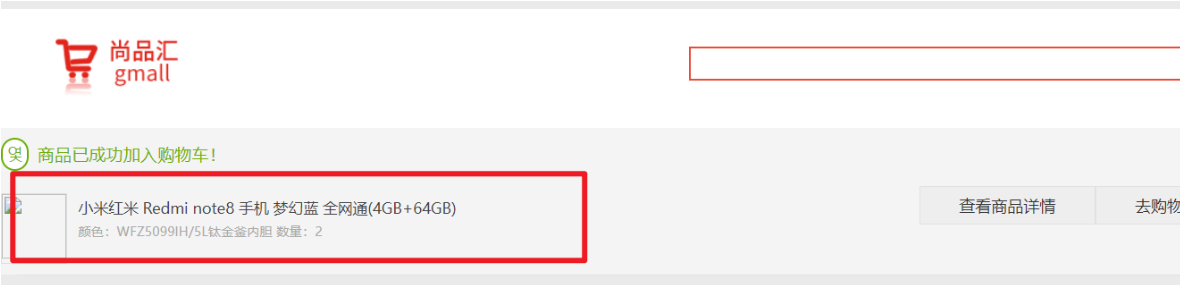
路由传参的话数据过多,在skuInfo里面,是个对象,以及还要带参数skuNum,地址栏会有点乱
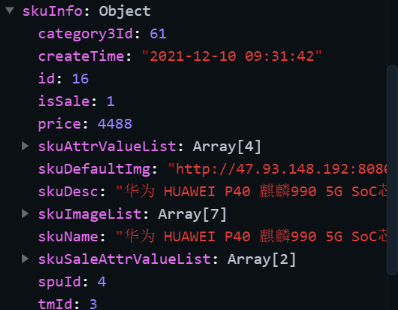
所以这里我们只带skuNum参数传过去,其余复杂数据用会话存储—不持久化,会话结束数据消失
浏览器存储功能:HTML5中新增的,分为本地存储和会话存储
本地存储:持久化的,具有上限-----5M
会话存储:不是持久化的(浏览器关闭等),
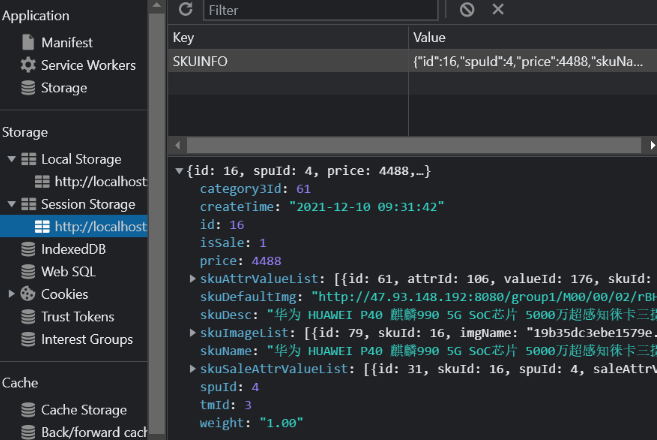
// 加入购物车的回调函数 async addShopcar() { // 1. 发请求--将产品加入到数据库(通知服务器) // 服务器存储成功----进行路由跳转 // 失败------给用户提示 try { await this.$store.dispatch("detail/addOrUpdateShopCart", { skuId: this.$route.params.skuId, skuNum: this.skuNum, }); // 成功了进行路由跳转,并将产品的信息带给下一级的路由组件 // 会话存储 | 本地存储,一般存储的是字符串,所以将对象转换为字符串 sessionStorage.setItem('SKUINFO',JSON.stringify(this.skuInfo)) this.$router.push({ name: "addcartsuccess", query:{ skuNum:this.skuNum}, }); } catch (error) { alert(error.message); } },- 1
- 2
- 3
- 4
- 5
- 6
- 7
- 8
- 9
- 10
- 11
- 12
- 13
- 14
- 15
- 16
- 17
- 18
- 19
- 20
- 21
- 22
- 23
- 24
- 25
- 26
- 27
本地存储 里面只能存储字符串格式 ,因此需要把对象转换为字符串
JSON.stringify()获取本地存储数据,需要把里面的字符串转换为对象格式
JSON.parse()我们才能使用里面的数据。获取本地存储数据

开始渲染页面
<div class="left-good"> <div class="left-pic"> <img :src="skuInfo.skuDefaultImg" /> div> <div class="right-info"> <p class="title">{ { skuInfo.skuName }}p> <p class="attr"> <span v-for="attrName in skuInfo.skuSaleAttrValueList" :key="attrName.id">{ { attrName.saleAttrName }} { {attrName.saleAttrValueName}} span> <span>数量:{ {$route.query.skuNum}}span> p> div> div> <div class="right-gocart">- 1
- 2
- 3
- 4
- 5
- 6
- 7
- 8
- 9
- 10
- 11
- 12
- 13
- 14
- 15
- 16
- 17

购物车静态组件与修改
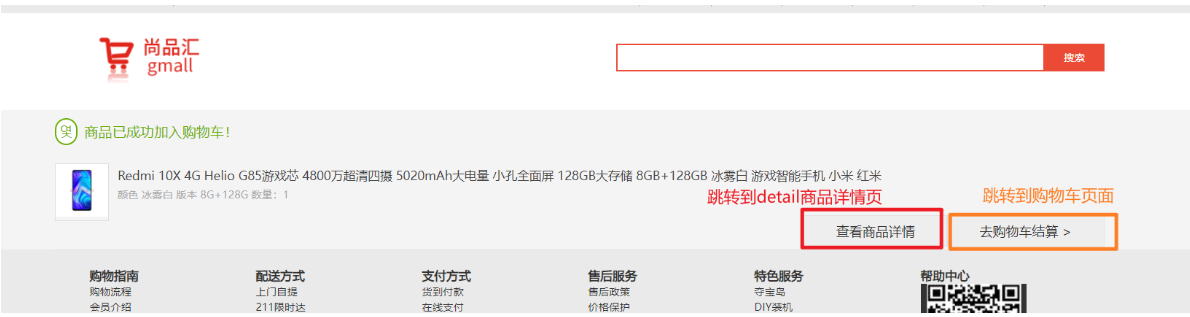
-
跳转到detail商品详情页,携带参数
<div class="right-gocart"> <router-link :to="`/detail/${skuInfo.id}`" class="sui-btn btn-xlarge">查看商品详情router-link> <a href="javascript:">去购物车结算 > a> div>- 1
- 2
- 3
- 4
-
跳转到购物车页面ShopCart
九、完成ShopCart购物车模块业务
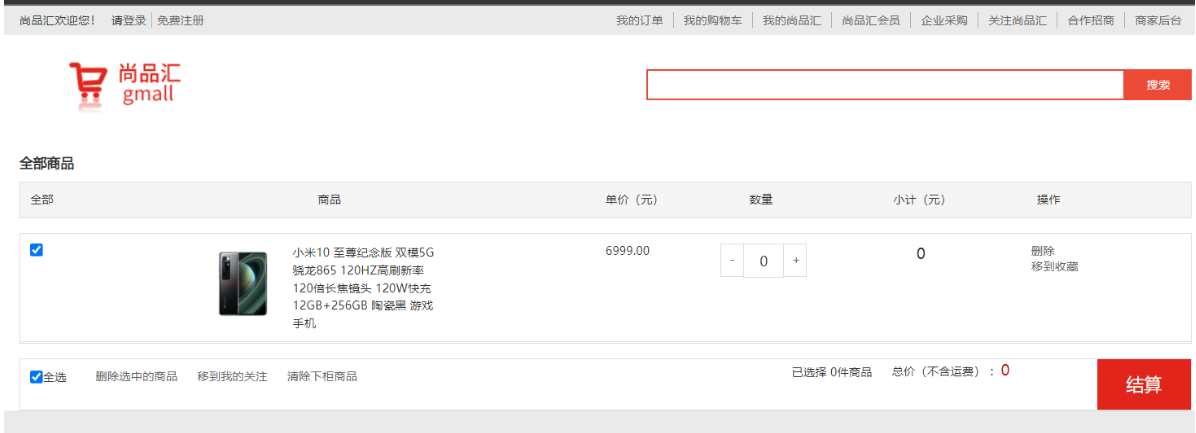
-
引入和配置路由
// 配置路由的地方 import Vue from 'vue'; import VueRouter from 'vue-router'; // 使用插件 Vue.use(VueRouter); // 引入路由组件 import ShopCart from '../pages/ShopCart' // 先把VueRouter原型对象的push,先保存一份 const originalPush = VueRouter.prototype.push const originalReplace = VueRouter.prototype.replace // 重写push | replace // 参数:告诉原来的push方法,你往哪里跳转(传递哪些参数) VueRouter.prototype.push = function push(location) { return originalPush.call(this, location).catch(err => err) } VueRouter.prototype.replace = function replace(location) { return originalReplace.call(this, location).catch(err => err) } // 配置路由 export default new VueRouter({ // 配置路由 routes: [ { name: 'shopcart', path: '/shopcart', component: ShopCart, meta: { showFooter: true }, }, // 重定向:在项目跑起来的时候,访问/,立马让他定向到首页!!! { path: '*', redirect: '/home', } ], // 控制滚动条的滚动行为 scrollBehavior(to, from, savedPosition) { // return 期望滚动到哪个的位置 return { y: 0 }; // 始终滚动到顶部 } })- 1
- 2
- 3
- 4
- 5
- 6
- 7
- 8
- 9
- 10
- 11
- 12
- 13
- 14
- 15
- 16
- 17
- 18
- 19
- 20
- 21
- 22
- 23
- 24
- 25
- 26
- 27
- 28
- 29
- 30
- 31
- 32
- 33
- 34
- 35
- 36
- 37
- 38
- 39
- 40
- 41
- 42
- 43
- 44
- 45
- 46
- 47
- 48
- 49
- 50
- 51
- 52
-
路由跳转
<div class="right-gocart"> <router-link :to="`/detail/${skuInfo.id}`" class="sui-btn btn-xlarge">查看商品详情router-link> <router-link to="/shopcart">去购物车结算 > router-link> div>- 1
- 2
- 3
- 4
向服务器发起请求,获取购物车数据
向服务器发请求
/api/cart/cartList GET 无参数
// src/api/index.js // 获取购物车列表数据 /api/cart/cartList GET 无参数 export const reqCartList = ()=>{ return requests({ url:'/cart/cartList',method:'GET'}) }- 1
- 2
- 3
- 4
- 5
- 6
- 7
- 8
操作vuex 将数据存储到仓库中
- 新建一个仓库,用来存储购物车的数据
// src/store/shopcart/index.js import { reqCartList } from '@/api/index' const state = { }; const mutations = { }; const actions = { }; const getters = { }; export default { namespaced: true, state, mutations, actions, getters }- 1
- 2
- 3
- 4
- 5
- 6
- 7
- 8
- 9
- 10
- 11
- 12
- 13
- 14
- 15
- 16
- 17
- 18
- 19
- 20
- 在大仓库中引用小仓库
// src/store/index.js import Vue from 'vue'; import Vuex from 'vuex'; // 需要使用插件 Vue.use(Vuex); // 引入小仓库 import home from './home' import search from './search' import detail from './detail' import shopcart from './shopcart'; // 对外暴露Store类的一个实例 export default new Vuex.Store({ // 实现vuex仓库模块式开发存储数据 modules:{ home, search, detail, shopcart } })- 1
- 2
- 3
- 4
- 5
- 6
- 7
- 8
- 9
- 10
- 11
- 12
- 13
- 14
- 15
- 16
- 17
- 18
- 19
- 20
- 21
- 22
- 23
- 24
-
vuex三连环
const actions = { // 获取购物车列表的数据 async getCartList({ commit }) { let result = await reqCartList(); console.log('购物车列表',result); }, };- 1
- 2
- 3
- 4
- 5
- 6
- 7
- 8
- 9
- 10
export default { name: 'ShopCart', mounted(){ // 获取服务器数据 this.getData(); }, methods:{ // 获取个人购物车数据 getData(){ this.$store.dispatch('shopcart/getCartList'); } } }- 1
- 2
- 3
- 4
- 5
- 6
- 7
- 8
- 9
- 10
- 11
- 12
- 13
- 14
- 15
- 16
- 17
注意:发请求的时候,获取不到你购物车里的数据,因为这里不知道购物车获取谁的数据,需要给用户加一个身份!所以需要 👉 UUID临时游客身份
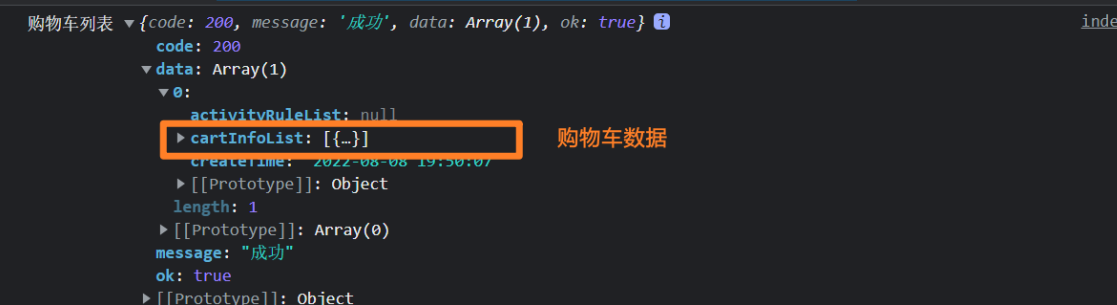
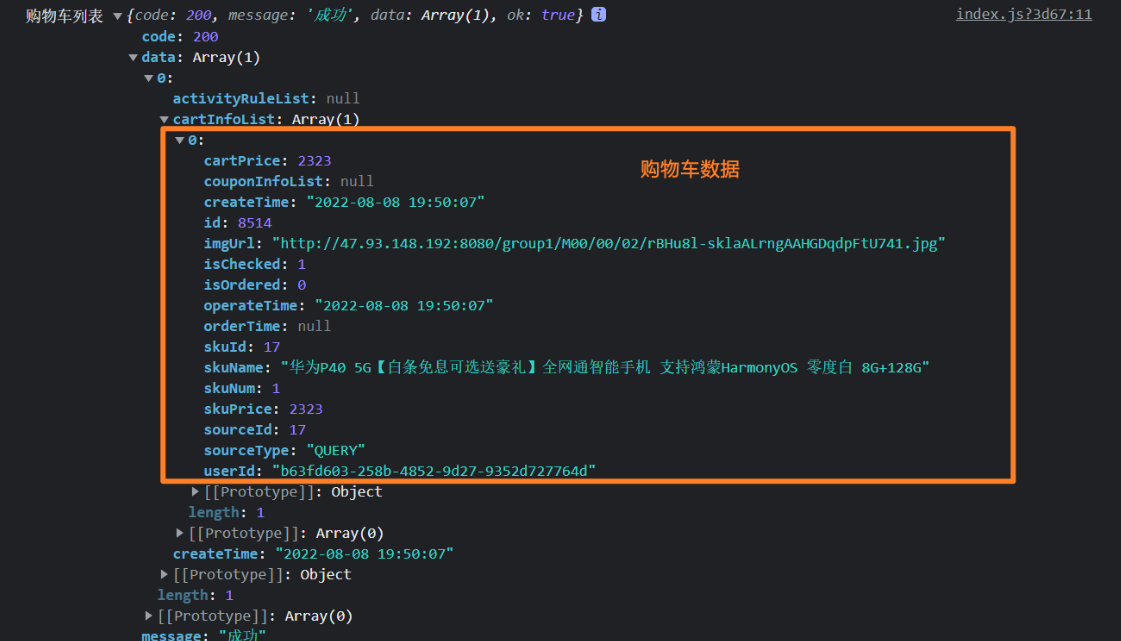
-
开始真正的vuex三连环!!
👇这个是shopcart仓库里面的数据,有点复杂,所以我们要简化

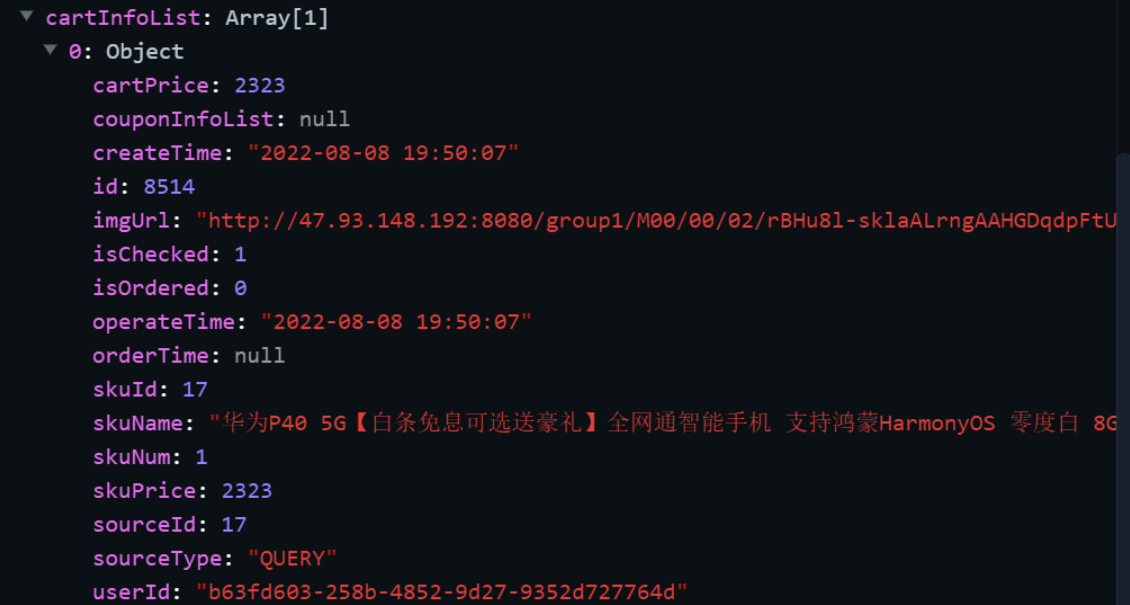
import { reqCartList } from '@/api/index' const state = { cartList:[], }; const mutations = { GETCARTLIST(state, cartList) { state.cartList = cartList; } }; const actions = { // 获取购物车列表的数据 async getCartList({ commit }) { let result = await reqCartList(); if (result.code == 200) { commit('GETCARTLIST', result.data); // result.data 是个数组 } }, }; const getters = { cartList(state){ // state.cartList[0] 如果没有返回,至少是个数组 return state.cartList[0]|| []; }, }; export default { namespaced: true, state, mutations, actions, getters }- 1
- 2
- 3
- 4
- 5
- 6
- 7
- 8
- 9
- 10
- 11
- 12
- 13
- 14
- 15
- 16
- 17
- 18
- 19
- 20
- 21
- 22
- 23
- 24
- 25
- 26
- 27
- 28
- 29
- 30
- 31
- 32
- 33
- 34
- 35
- 36
- 37
- 38
- 39
- 40
- 41
- 42
- 43
- 44
- 45
- 46
- 47
现在仓库里面有了数据
组件获取数据展示数据
...mapGetters("shopcart", ["cartList"]), 组件开始获取数据遍历用every
<script> import { mapGetters } from "vuex"; export default { name: "ShopCart", mounted() { // 获取服务器数据 this.getData(); }, methods: { // 获取个人购物车数据 getData() { this.$store.dispatch("shopcart/getCartList"); }, }, computed: { ...mapGetters("shopcart", ["cartList"]),// 并不是真正的购物车列表数据 // 真正的购物车列表数据 cartInfoList() { // 至少是个空数组 return this.cartList.cartInfoList || []; }, // 计算购买产品的总价 totalPrice() { let sum = 0; this.cartInfoList.forEach((item) => { // item是购物车列表的每一行数据 sum += item.skuNum * item.cartPrice; }); return sum; }, // 判断底部的复选框是否勾选 isAllChecked(){ // 遍历每一个产品的isChecked,只要全部元素isChecked属性都为1,返回为真 return this.cartInfoList.every(item=>item.isChecked==1) }, }, }; </script>- 1
- 2
- 3
- 4
- 5
- 6
- 7
- 8
- 9
- 10
- 11
- 12
- 13
- 14
- 15
- 16
- 17
- 18
- 19
- 20
- 21
- 22
- 23
- 24
- 25
- 26
- 27
- 28
- 29
- 30
- 31
- 32
- 33
- 34
- 35
- 36
- 37
- 38
- 39
- 40
- 41
- 42
- 43
- 44
- 45
- 46
- 47
- 48
开始渲染数据
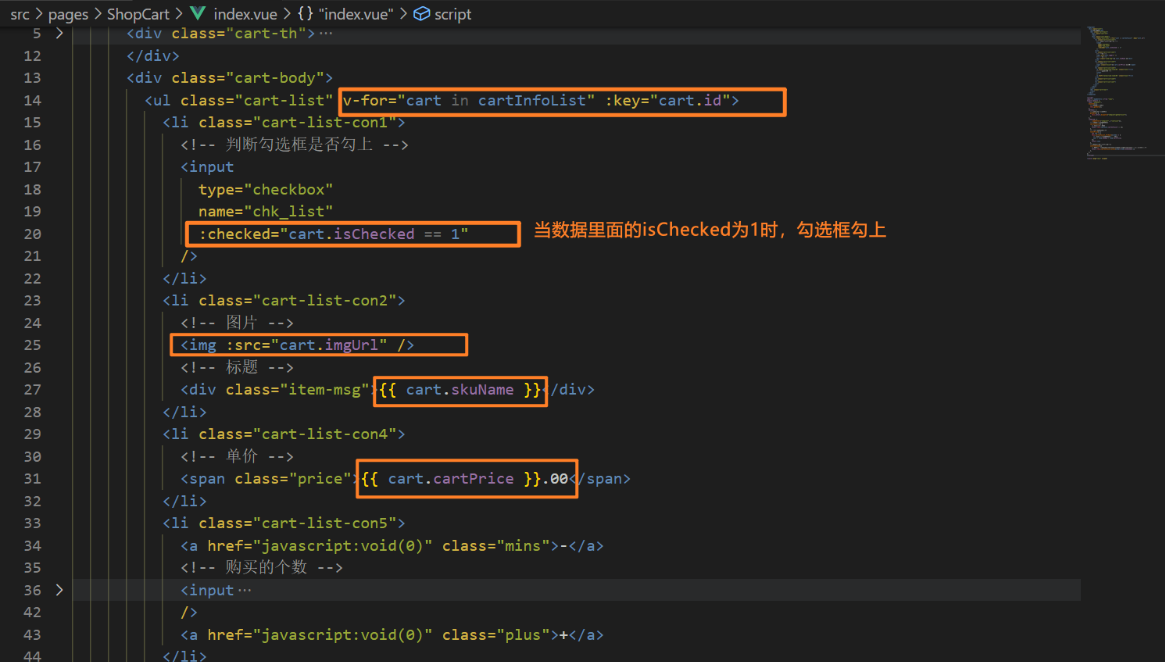
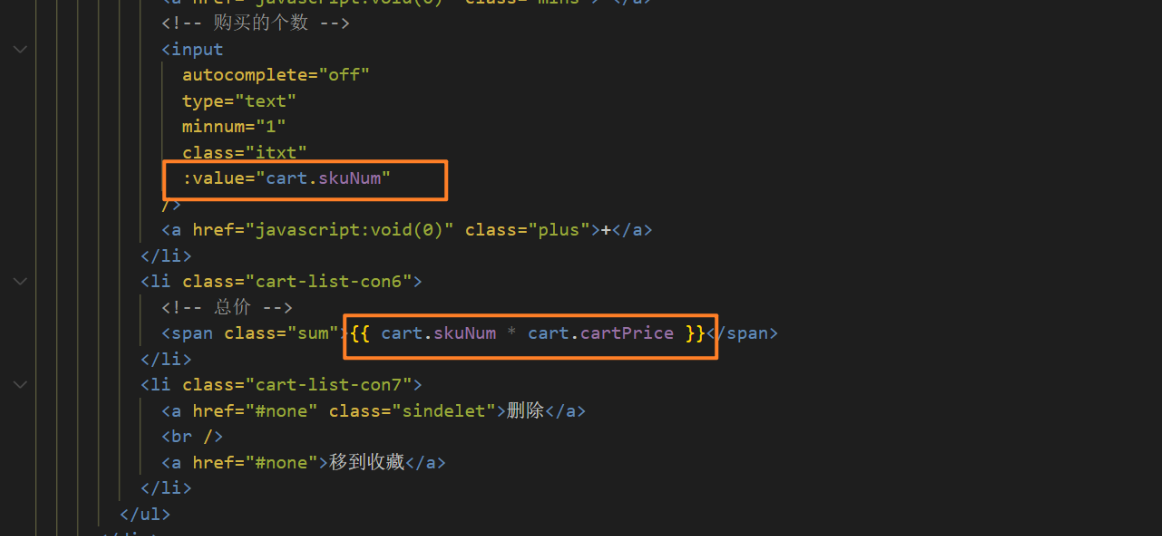

UUID临时游客身份
在点击 加入购物车 的时候,告诉服务器你是谁
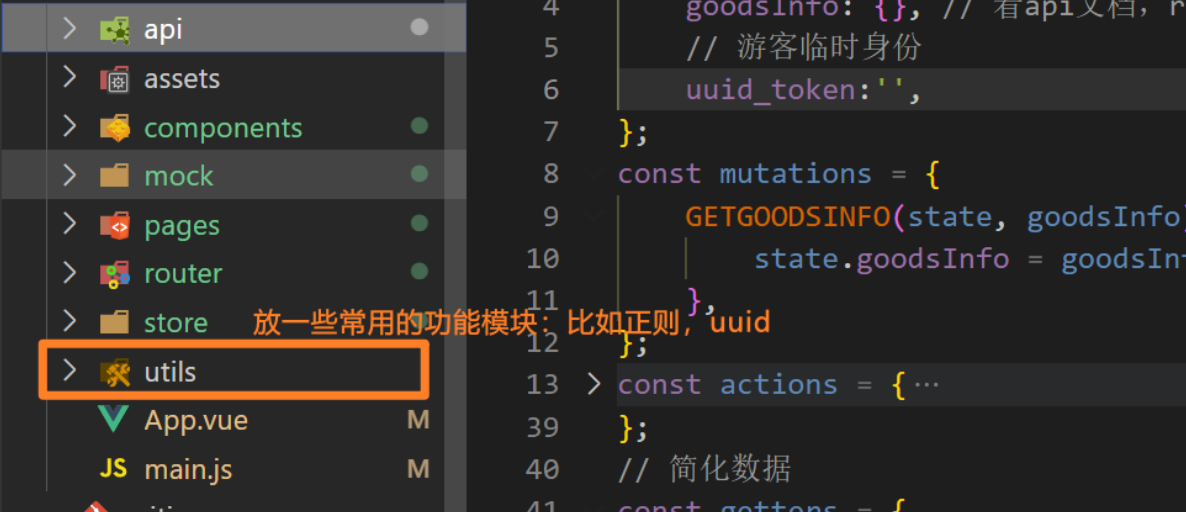
utils :放一些常用的功能模块,比如正则,uuid
-
将游客身份用会话存储(sessionStorage)保存,放到detail仓库里
uuid是一个随机的字符串,且每次执行不能发生变化,且持久存储,
所以每次调用getUUID函数的时候,先从本地存储获取uuid,看会话存储是否有,
如果有的话就返回会话存储里面的uuid,
如果没有的话,就生成uuid
// src/utils/uuid_token.js import { v4 as uuidv4} from 'uuid' // 要生成一个随机的字符串,且每次执行不能发生变化,游客身份持久存储 export const getUUID = ()=>{ // 先从会话存储获取uuid,看一下本地存储是否有 let uuid_token = sessionStorage.getItem('UUIDTOKEN'); // 如果没有,我就生成UUID if(!uuid_token){ uuid_token=uuidv4(); // 会话存储 存储一次 sessionStorage.setItem('UUIDTOKEN',uuid_token); } // 切记要有返回值! return uuid_token; }- 1
- 2
- 3
- 4
- 5
- 6
- 7
- 8
- 9
- 10
- 11
- 12
- 13
- 14
- 15
- 16
- 17
- 18
- 19
在detail仓库里面存储uuid
// src/store/detail/index.js // 封装游客身份模块uuid---生成一个随机的字符串(不能再变了) import { getUUID} from '@/utils/uuid_token' const state = { goodsInfo: { }, // 看api文档,result.data返回的是一个对象 // 游客临时身份 uuid_token:getUUID(), };- 1
- 2
- 3
- 4
- 5
- 6
- 7
- 8
- 9
- 10
- 11
- 12
现在游客身份在仓库里,我们要把数据带给服务器,可以利用请求头把数据带给服务器
找到请求拦截器,在请求拦截器捞到仓库里的数据
// src/api/request.js // 在当前模块引入store仓库 import store from '@/store' ..... // 请求拦截器:在发请求之前,请求拦截器可以检测到,可以在请求发出去之前做一些事情 requests.interceptors.request.use((config) => { // config:配置对象,对象里面有一个属性很重要:headers请求头 if (store.state.detail.uuid_token) { // 给请求头添加一个字段(userTempId):和后台老师商量好! config.headers.userTempId = store.state.detail.uuid_token } // 进度条开始动 nprogress.start(); return config; })- 1
- 2
- 3
- 4
- 5
- 6
- 7
- 8
- 9
- 10
- 11
- 12
- 13
- 14
- 15
- 16
- 17
- 18
- 19
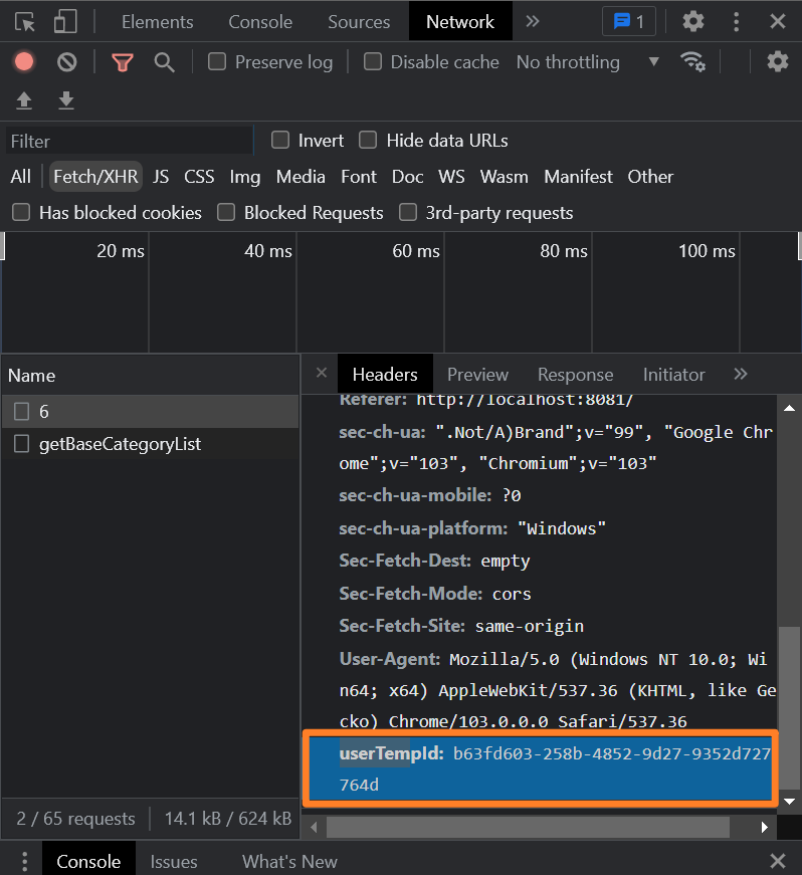
动态展示购物车
修改购物车产品的数量
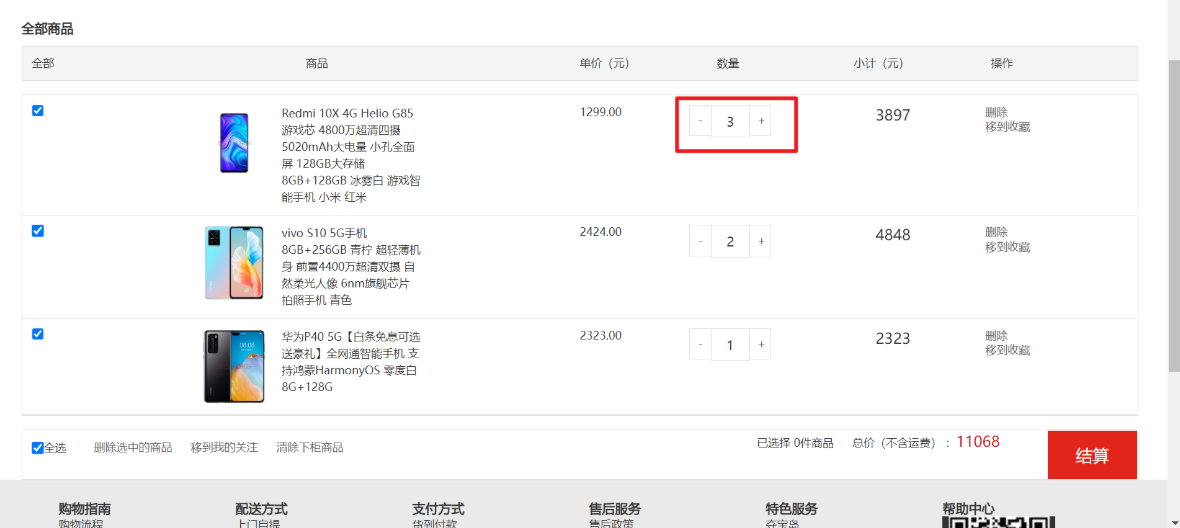
点击 + 或 - 或 修改input框里的数字,input框里发生变化
问:这个时候向服务器发请求吗?
发请求,如果不发请求的话,服务器里的数据还是原来的,那么该页面的关于数量的数据和原来一样,
-----------所以我们每当修改的时候,就要发请求给服务器,然后再从服务器捞到数据,进行渲染页面
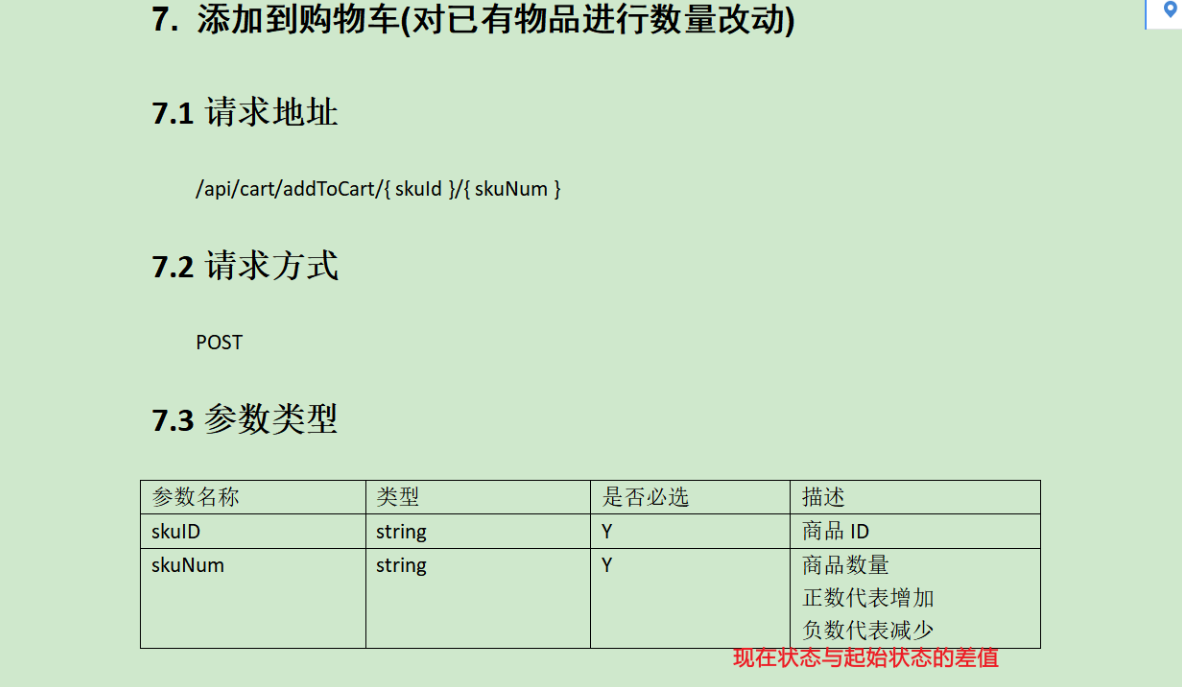
这个之前写过api(在将产品添加到购物车那里,detail详情页,也有仓库了)所以我们可以把数据存到detail仓库,就现在直接派发action就行了,然后再重新捞数据渲染
这里的skuNum是 现在状态的数字 与 起始状态的数字 的差值。比如:现在商品数量是5,我们要买12,这个skuNum是12-5 = 7
-
找到产品数量的结构位置
<li class="cart-list-con5"> <a href="javascript:void(0)" class="mins">-a> <input autocomplete="off" type="text" minnum="1" class="itxt" :value="cart.skuNum" /> <a href="javascript:void(0)" class="plus">+a> li>- 1
- 2
- 3
- 4
- 5
- 6
- 7
- 8
- 9
- 10
- 11
- 12
这三个节点 要派发同一个action,也就是说这三个节点调用同一个回调函数
问:但是如何判断这三个节点?
通过传参。三个不同的参数,用形参接收,来区分这三个节点
-
要传三个参数
第一个参数type 是用来区分它们三个节点
第二个参数是disNum,他们的变化量,+号是1,-号是-1,input框暂定不是变化量,是修改后的值
第三个参数是cart 当前他们点击的产品的信息cart,然后得知他们的id,因为要发请求需要skuID
<li class="cart-list-con5"> <a href="javascript:void(0)" class="mins" @click="handler('mins',-1,cart)">-a> <input autocomplete="off" type="text"- 1
- 2
- 3
- 4
- 5
- 6
- 当点击 加入购物车 的时候,会跳转到 加入购物车成功的页面,到时候需要配置路由,进行路由跳转
-
相关阅读:
新款吉利星越L正式上市,媒介盒子多家媒体报道
【Axure高保真原型】多图表动态切换
STL:string容器操作
构建卓越语言模型应用的利器:LangChain | 开源日报 No.39
Linux驱动开发(十七)---树莓派PWM驱动
MySQL并行复制
git:git revert 和git reset 回退版本的使用方式
计算机毕业设计java毕业设计项目源代码SSM电影院订票系统|影视[包运行成功]
【学习笔记】差分约束
排序算法(一)
- 原文地址:https://blog.csdn.net/muziqwyk/article/details/126686479
